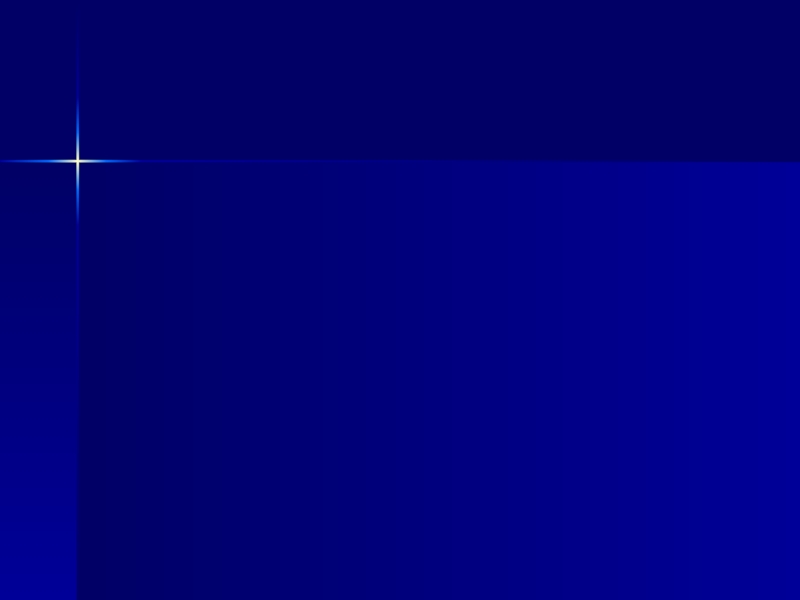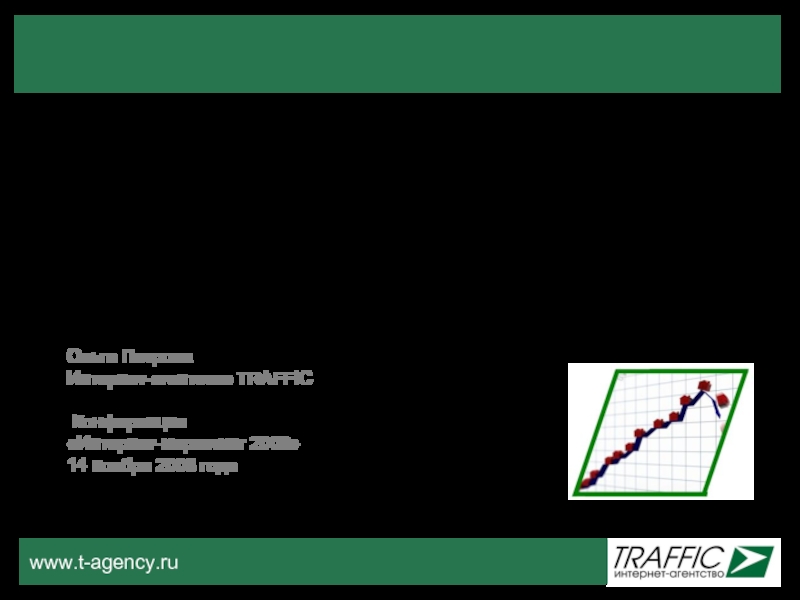- Главная
- Разное
- Дизайн
- Бизнес и предпринимательство
- Аналитика
- Образование
- Развлечения
- Красота и здоровье
- Финансы
- Государство
- Путешествия
- Спорт
- Недвижимость
- Армия
- Графика
- Культурология
- Еда и кулинария
- Лингвистика
- Английский язык
- Астрономия
- Алгебра
- Биология
- География
- Детские презентации
- Информатика
- История
- Литература
- Маркетинг
- Математика
- Медицина
- Менеджмент
- Музыка
- МХК
- Немецкий язык
- ОБЖ
- Обществознание
- Окружающий мир
- Педагогика
- Русский язык
- Технология
- Физика
- Философия
- Химия
- Шаблоны, картинки для презентаций
- Экология
- Экономика
- Юриспруденция
Як розібрати ноутбук Dell Inspiron n5110 презентация
Содержание
- 1. Як розібрати ноутбук Dell Inspiron n5110
- 2. Знімаємо батарею (акумулятор) Крок 1. Почнемо! Першим ділом покажу Вам свій ноутбук.
- 3. Крок 2. Перевертаємо його. Дивимося, що на
- 4. Крок 3. Одна з них жорстко відкривається/
- 5. Крок 4. Батарея вийнята.
- 6. Знімаємо оперативну пам'ять Крок 5. Бачимо кришку. Під нею знаходяться слоти ОПЕРАТИВНОЇ пам'яті.
- 7. Крок 6. Відкручуємо гвинт. Але до кінця
- 8. Крок 7. Тепер акуратно гострим предметом піддягаємо
- 9. Крок 8. Знімаємо кришку. Під нею ви
- 10. Снимаем клавиатуру, dvd-привод и отсоединяем шлейфы Крок 9. Перевертаємо ноутбук назад.
- 11. Крок 10. Будемо знімати клавіатуру. Подивіться на
- 12. Крок 11. Нарешті-то ми зняли клавіатуру. Червоним
- 13. Крок 12. Продовжуємо. Виймемо DVD-привід. Руками підніміть
- 14. Крок 13. Тепер знімемо верхню кришку ноутбука,
- 15. Крок 14. Зняли. Ось так вона виглядає.
- 16. Крок 15. Тепер поглянемо на цю кришку
- 17. Крок 16. Переводимо погляд на материнську плату.
- 18. Провід живлення кулера охолоджуючої системи
- 19. Харчування для звуку. Відключаємо.
- 20. Провід живлення колонок
Слайд 3Крок 2. Перевертаємо його. Дивимося, що на звороті кришки є зображення
відкритого і закритого замків. Біля них – самі засувки.
Слайд 4Крок 3. Одна з них жорстко відкривається/ закривається, інша пружинить. Відтягуємо
їх і виймаємо батарею.
Слайд 6Знімаємо оперативну пам'ять
Крок 5. Бачимо кришку. Під нею знаходяться слоти
ОПЕРАТИВНОЇ пам'яті.
Слайд 7Крок 6. Відкручуємо гвинт. Але до кінця він не викручується. Коли
почуєте хрусткий звук, то це означає, що ви його відкрутили.
Слайд 8Крок 7. Тепер акуратно гострим предметом піддягаємо кришку вгору зліва і
знизу.
Після цього, кришку тягніть в сторони, зазначені стрілками. Зверху і праворуч – це область закріплюють пазів. Тут піддягати кришку не треба, відповідно тягнути теж.
Слайд 9Крок 8. Знімаємо кришку. Під нею ви побачите планки ОЗУ: дві
або одну, в залежності від комплектації. При необхідності - вийміть її.
Слайд 11Крок 10. Будемо знімати клавіатуру. Подивіться на неї зверху. Бачите маленькі
засувки? Акуратно натискаємо на них в бік, вказану стрілкою.
Слайд 12Крок 11. Нарешті-то ми зняли клавіатуру. Червоним кольором я виділив пази,
на яких тримається нижня частина клавіатури.
Слайд 13Крок 12. Продовжуємо. Виймемо DVD-привід. Руками підніміть його знизу. Тягніть від
ноутбука. Обережно! Без різких рухів. Він прикріплений лише на пластмасовий тримач, який ми вже зняли, коли знімали кришку на задній стороні ноутбука. Відкладемо вбік.
Слайд 14Крок 13. Тепер знімемо верхню кришку ноутбука, яка закриває від нас
материнську плату. Але для початку від'єднайте шлейфи, які зображені у пункті 10 під номерами 2,3 і 4. Тепер візьміть гострий предмет. Я користувався плоскою викруткою.
Слайд 16Крок 15. Тепер поглянемо на цю кришку із зворотного боку. Тут
ми бачимо область touchpad зверху, кнопка включення – зліва, додаткові кнопки праворуч.
Слайд 17Крок 16. Переводимо погляд на материнську плату. Шукаємо роз'єми підключення сooler
(вентилятор, по-нашому). Не звертайте уваги на открученные гвинти і на від'єднаний шлейф клавіатури, т. к. я це зробив раніше, а ми зробимо трохи пізніше.